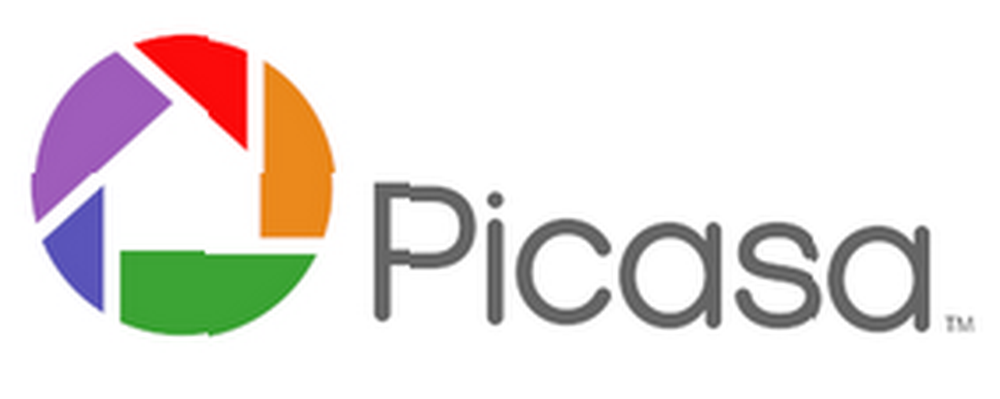
Harry James
0
1204
173
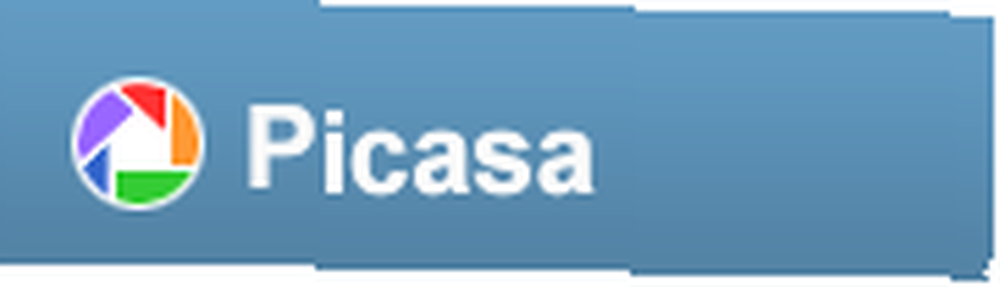 İle birlikte takip ediyorsanız Kurulum yayınladığınızda, Picasa’nın çalışır durumda Arayüzün etrafını göstermek istiyorum, itiraf ediyorum biraz başlangıç için kafa karıştırıcı buldum.
İle birlikte takip ediyorsanız Kurulum yayınladığınızda, Picasa’nın çalışır durumda Arayüzün etrafını göstermek istiyorum, itiraf ediyorum biraz başlangıç için kafa karıştırıcı buldum.
Kate bana, aşağıda işaret edeceğim iki şeyin yanı sıra, bunların hepsinin Mac arayüzü için up-up olduğunu, böylece hepsine katılabileceğinizi söylüyor..
Kütüphane Görünümü

Picasa başladığında bu varsayılan görünümdür. Birden fazla görüntüyle uğraştığınız veya çalışacak birini bulmak için göz attığınız her zaman, burada zamanınızı harcıyorsunuzdur. Bunu yıkalım..
Menüler ve araç çubukları
 Ekranın üst kısmında normal menüler ve araç çubukları var ve bunların çoğu beklediğiniz şeyleri yapıyor. Bunları ortaya çıktıkça halledeceğiz. Yardım menüsünün nerede olduğunu unutmayın. Çok faydalı, ama oldukça yaygın hale gelen can sıkıcı bir özelliği var. Yardım bilgilerinin hiçbiri yerel olarak depolanmadığından, yalnızca çevrimiçi olduğunuzda çalışacaktır..
Ekranın üst kısmında normal menüler ve araç çubukları var ve bunların çoğu beklediğiniz şeyleri yapıyor. Bunları ortaya çıktıkça halledeceğiz. Yardım menüsünün nerede olduğunu unutmayın. Çok faydalı, ama oldukça yaygın hale gelen can sıkıcı bir özelliği var. Yardım bilgilerinin hiçbiri yerel olarak depolanmadığından, yalnızca çevrimiçi olduğunuzda çalışacaktır..
Klasör listesi
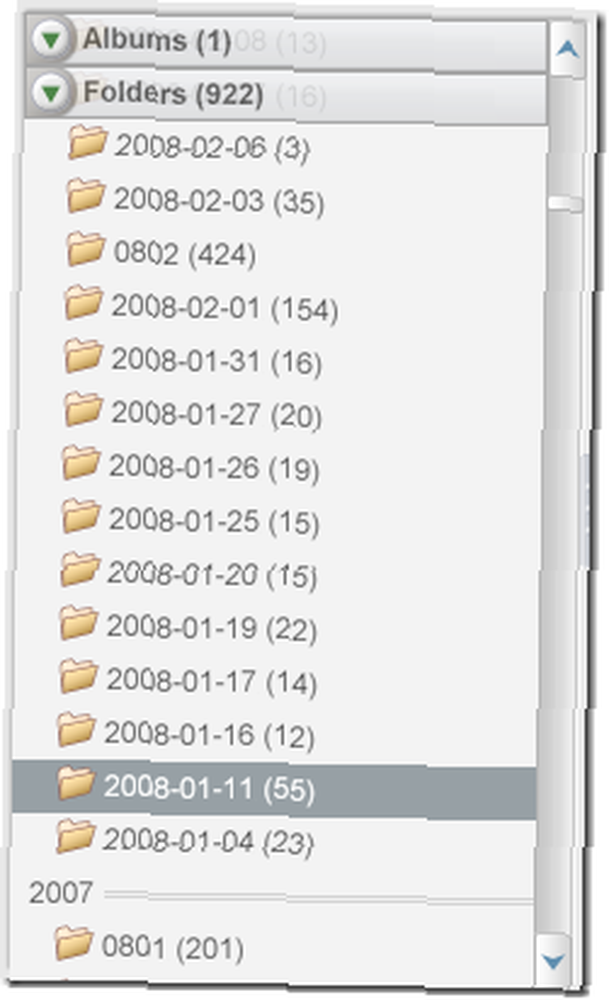 Kütüphane Görünümünün solunda, Klasör Listesi bulunur. Bunu izlemenin iki yolu var. Burada gösterilen varsayılan Düz, çünkü herhangi bir girintisiz tüm klasörleri listeler.
Kütüphane Görünümünün solunda, Klasör Listesi bulunur. Bunu izlemenin iki yolu var. Burada gösterilen varsayılan Düz, çünkü herhangi bir girintisiz tüm klasörleri listeler.
Başladığında iki tane var. Koleksiyonları listede. Albümler ve Klasörler.
Klasörler yıla göre gruplandırılmış.
Bu sadece benim klasör isimlerimin de tarih olması tesadüf eseri ve konuyu karıştırıyor. Bunun için üzgünüm.
Listelenen klasörler doğrudan Windows Gezgini'nde gördüğünüz klasörler / dizinlerle ilgilidir.
albümler sanal dosya koleksiyonlarıdır ve sabit diskinizde gerçek olan herhangi bir şeyle ilgili değildir. Bir albüm oluşturabilir ve görüntü ekleyebilirsiniz; tüm Picasa, gerçekte herhangi bir dosyayı taşımadan, onları bir arada tutuyor. Albümler harika, ancak daha sonra.
Kate'in bana bahsettiği ilk farkı bulduğun yer burası. Mac'te, gösterilen Klasörlerin altında başka bir koleksiyon var iPhoto Kütüphane Ögeleri. Her neyse onlar. Boyunca hareket”¦
Arasında geçiş Düz ve ağaç araç çubuğundaki görüntüleme aracını kullanarak görüntüleme 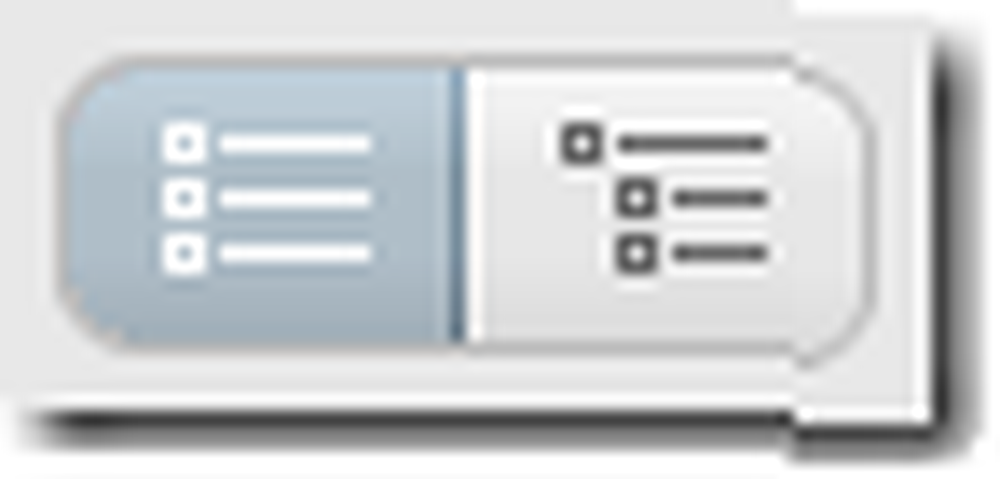 ya da Klasör görünümü seçenek Görünüm Menü.
ya da Klasör görünümü seçenek Görünüm Menü.
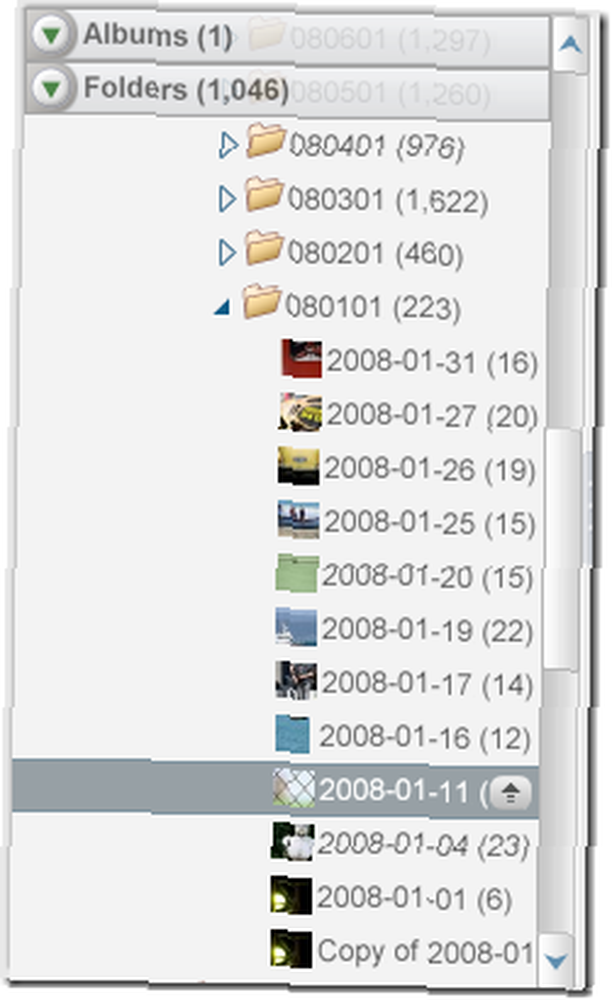
ağaç görünümünde, Windows normalde olduğu gibi iç içe geçmiş klasörleri gösterir..
Halk, Düz Görünüm'ü sık sık alışıncaya kadar sinir bozucu bulur ve ardından kampları değiştirir, bu nedenle önce Düz Görünüm'ü deneyin.
Hangisini kullanırsanız kullanın, aynı şekilde çalışırlar. İyi eğlenceler.
Hafif kutu
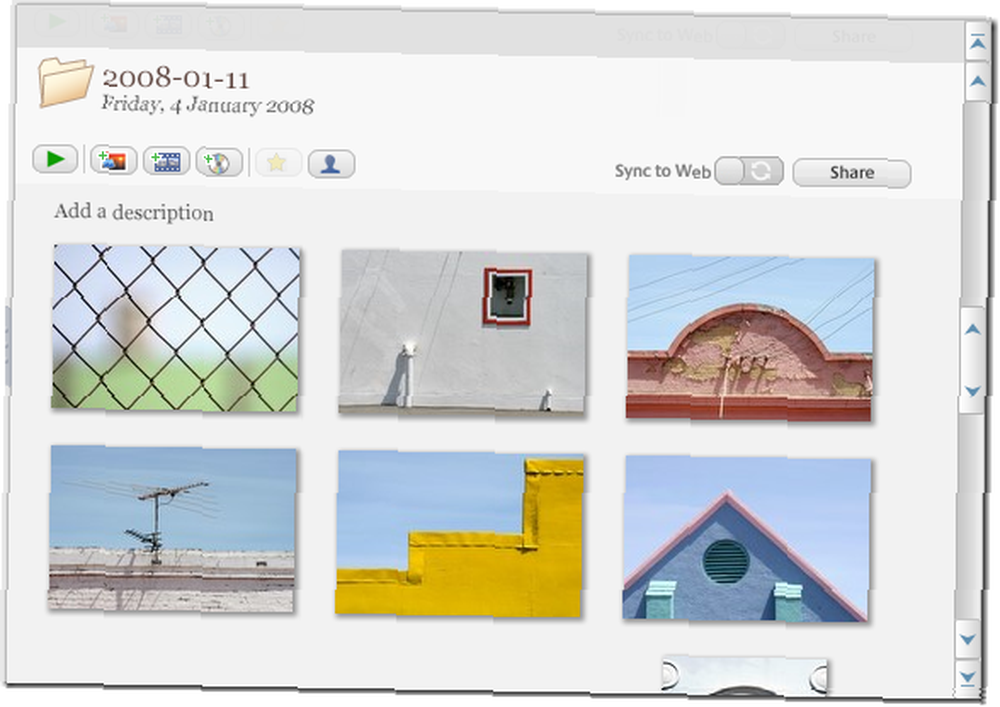
Ekranın büyük bir bölümü ve zamanınızın çoğunu harcayacağınız muhtemelen, fotoğrafçılar tarafından slaytları görüntülemek ve karşılaştırmak için geleneksel olarak kullanılan kutuların ardından Işık Kutusu denir..
Işık kutusu, Windows Gezgini'ndeki küçük resim görünümüne benzer ve çok garip ama kullanışlı bir özellik dışında çoğunlukla aynı şekilde davranır. İçinde bulunduğunuz eski görünümün üst veya alt tarafını kaydırırsanız, sadece bir sonraki veya önceki klasöre (veya albüme) devam eder. Bu harika, ama garip, çok dikkatli ol.
Bir görüntüyü gerçekten tıkladığınızda, Klasör Listesi geçerli klasörü tekrar vurgular.
Gitmek için sadece birkaçı. Orada asmak.
Durum çubuğu
 Doğrudan Işık Kutusu'nun altında durum çubuğu bulunur. Bu, seçili olan şey hakkında size birçok bilgi gösterir. Gözün üstünde olsun. Çok kullanışlı.
Doğrudan Işık Kutusu'nun altında durum çubuğu bulunur. Bu, seçili olan şey hakkında size birçok bilgi gösterir. Gözün üstünde olsun. Çok kullanışlı.
Durum Çubuğunun altında, toplu olarak Fotoğraf Tepsisi olarak bilinen iki önemli özellik vardır..
Fotoğraf Tepsisi
 Sağ tarafta, resimlerinizi web’e taşımak, yazdırmak, blog yazmak vb. İle başa çıkmanız gereken tüm araçlar var. Kate bana Mac’te sağ taraftaki düğmenin yazdığını söyledi. filmler yerine Daha”¦ Eminim başa çıkabilirsin.
Sağ tarafta, resimlerinizi web’e taşımak, yazdırmak, blog yazmak vb. İle başa çıkmanız gereken tüm araçlar var. Kate bana Mac’te sağ taraftaki düğmenin yazdığını söyledi. filmler yerine Daha”¦ Eminim başa çıkabilirsin.
Bu aracın sağ üst köşesinde, Işık Kutusu'ndaki küçük resim boyutunu değiştirmenize izin veren bir kaydırma çubuğu bulunur. Solda, tek tek görüntülerle başa çıkabilmek için bazı düğmeler bulunur, bunlar arasında döndürme ve kayma (tamam, favorilik) gibi.
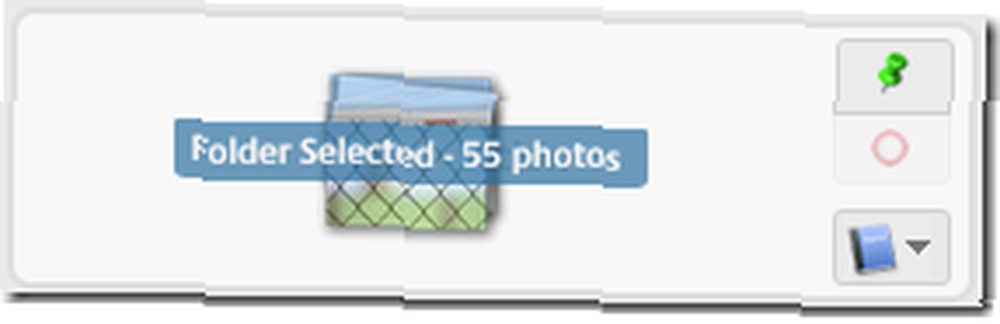
Sol köşede, Fotoğraf Tepsisinin kendisi bulunur. Bu araç aynı anda birden fazla dosyayla başa çıkmanıza izin verir. Bunu burada yapmayacağız, ama bu üç düğme (yukarıdan aşağıya) Tut, Temizle ve Albüme ekle.
Tamam, şimdi yolunuzu biliyorsunuz, tek bir dosyaya bakabilirsiniz. Işık Tepsisindeki bir tanesine çift tıklayın. Devam et. Bu denir Görünümü Düzenle.
Görünümü Düzenle
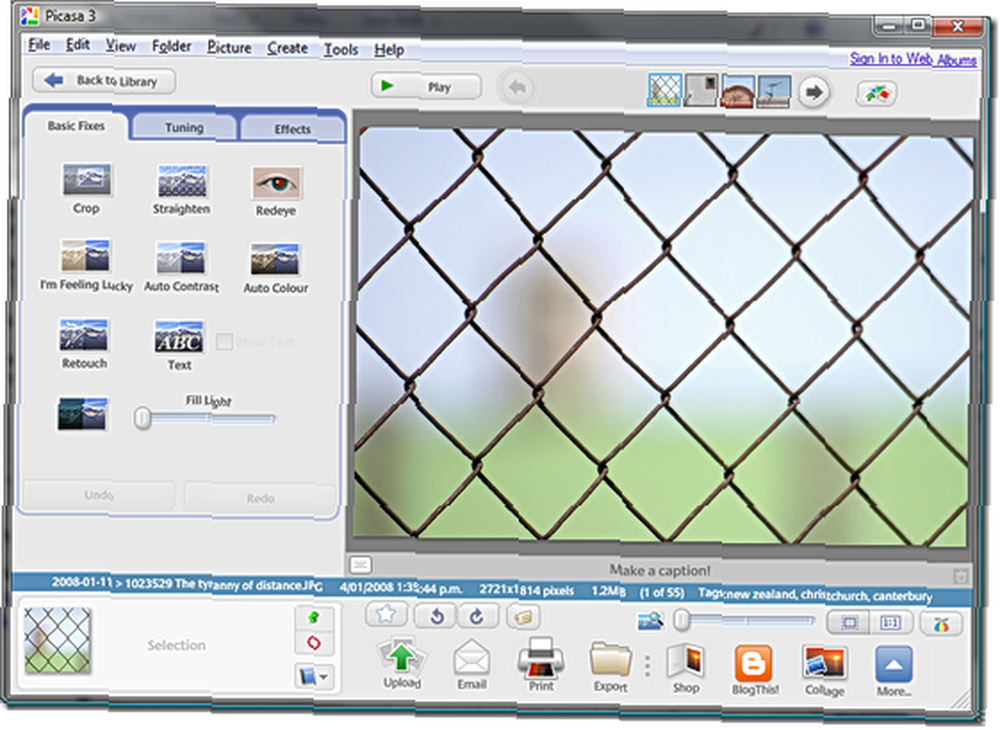 Bu kadar. Tıkla Kütüphaneye Dön düğmesini sol üstteki tuşa veya Kaçış Kütüphane görünümüne dönmek için.
Bu kadar. Tıkla Kütüphaneye Dön düğmesini sol üstteki tuşa veya Kaçış Kütüphane görünümüne dönmek için.
Size nasıl iyileştirileceğini, ayarlanacağını ve sadece düz olacağını göstermek için yakında döneceğim. bulaşmak Picasa’daki resimlerinizi bu arada deneyiminiz benimkiyle nasıl eşleşiyor? Dikkat etmem gereken başka bir şey var mı? yorumlarda bana bildir.











